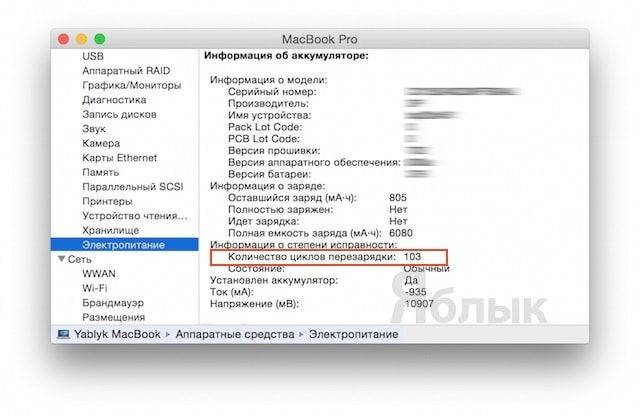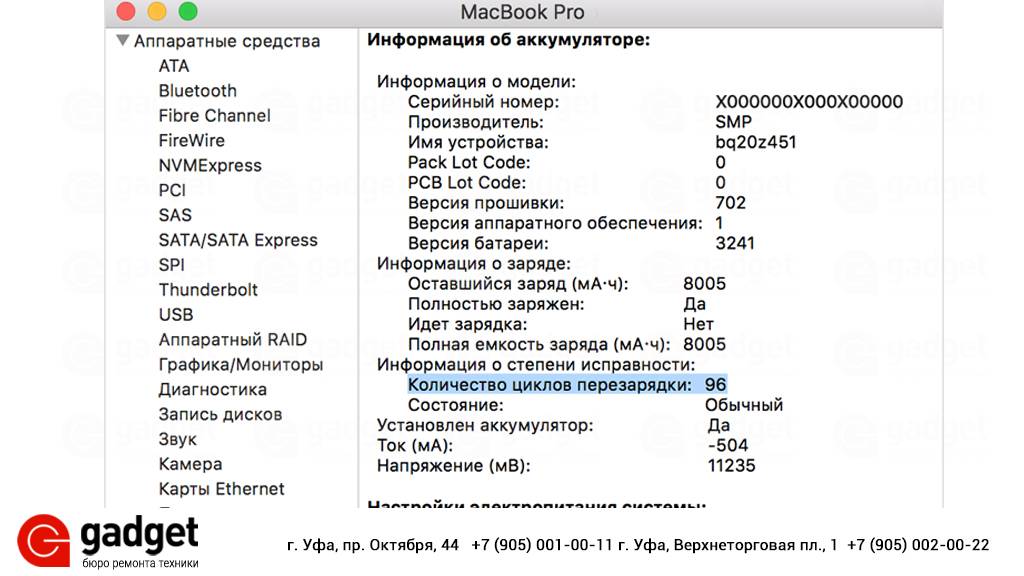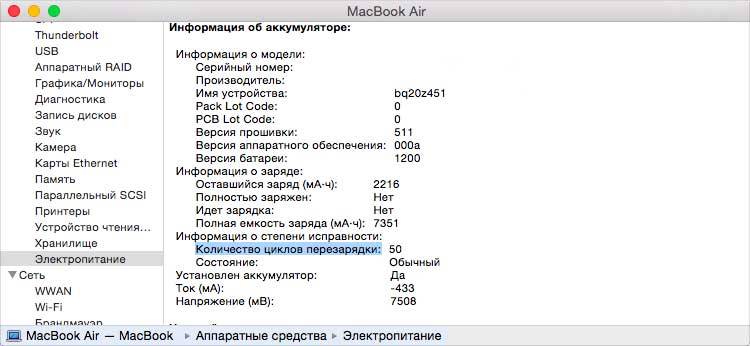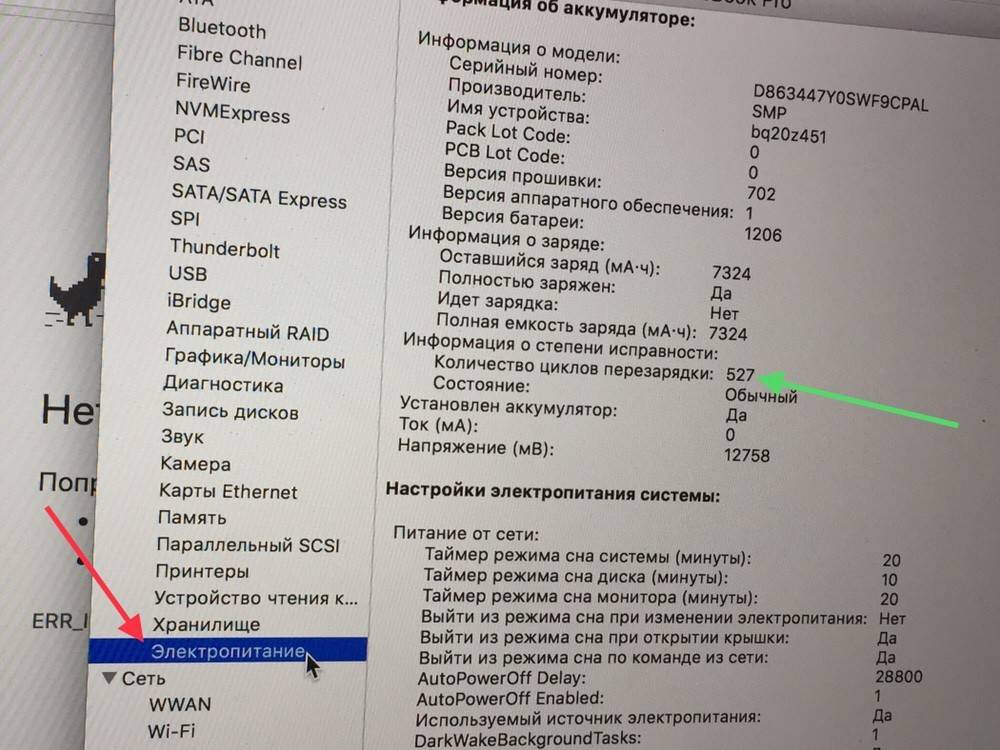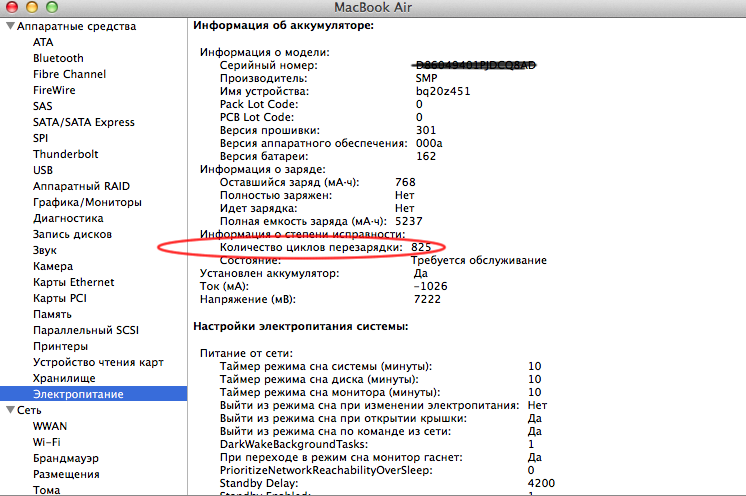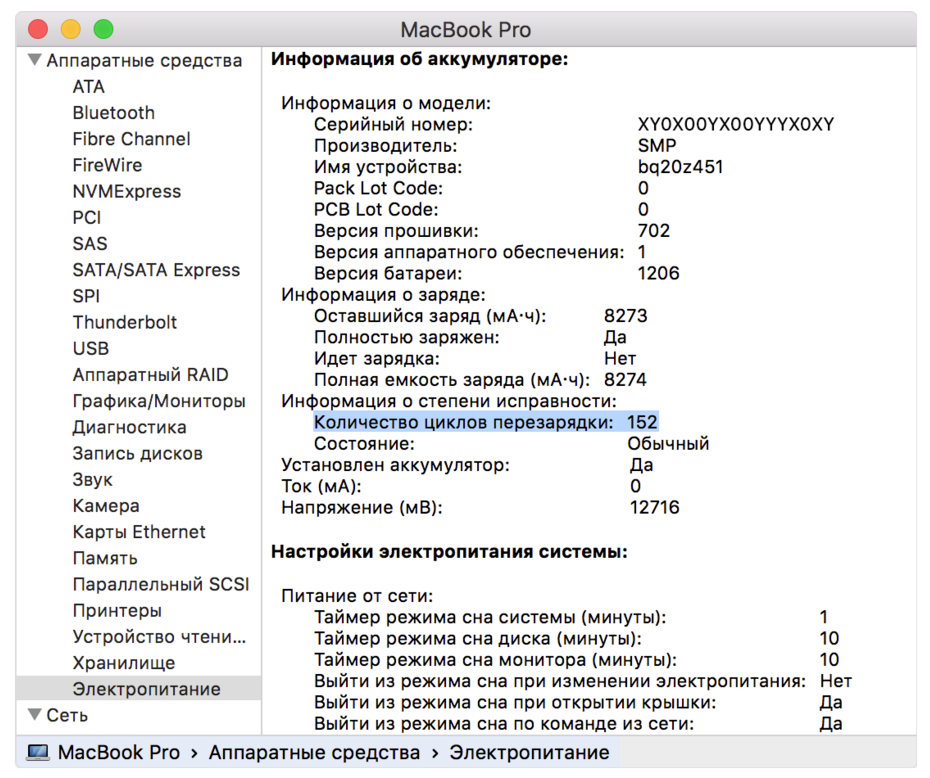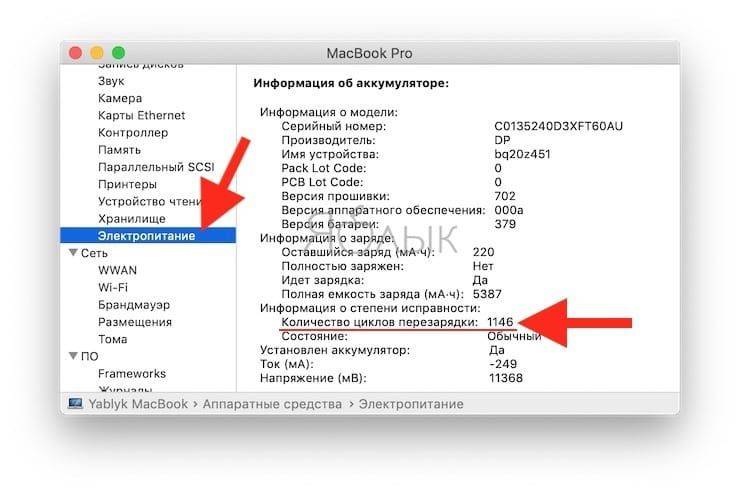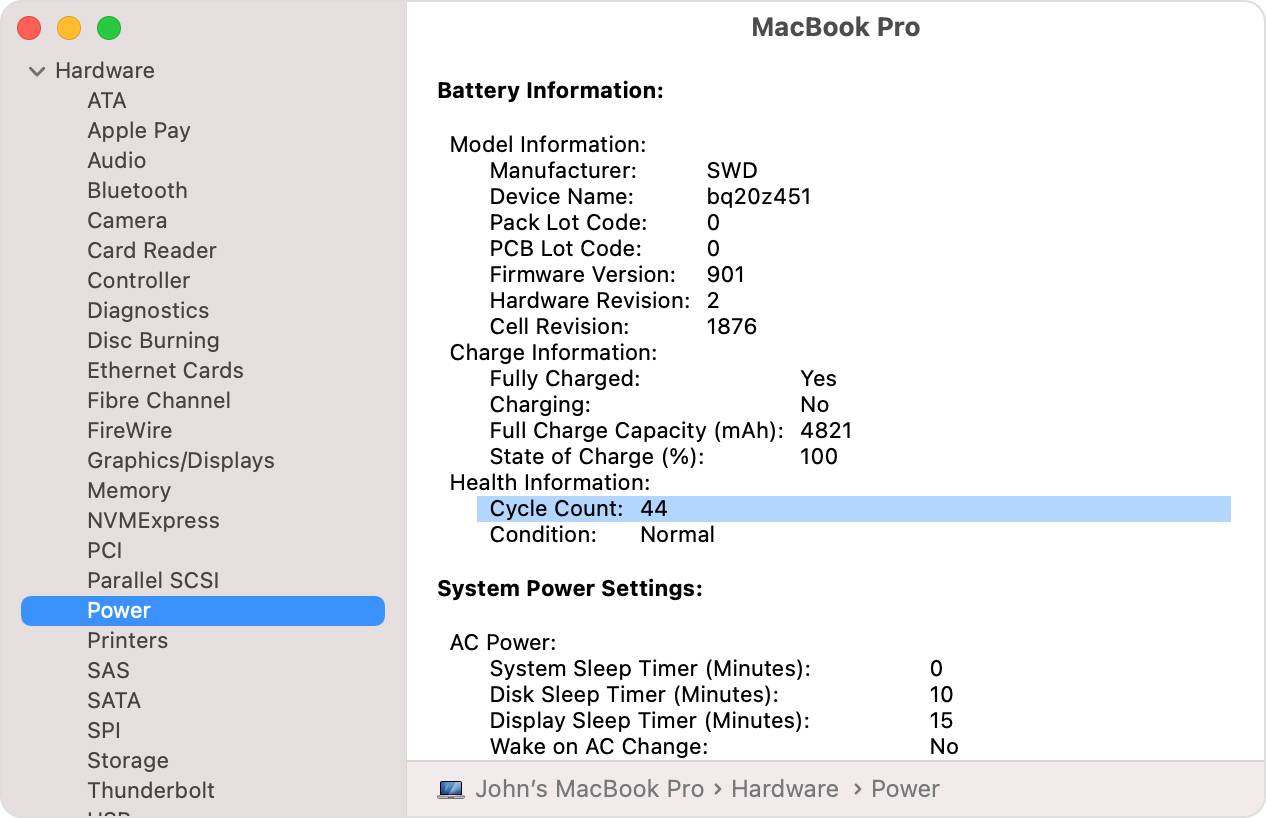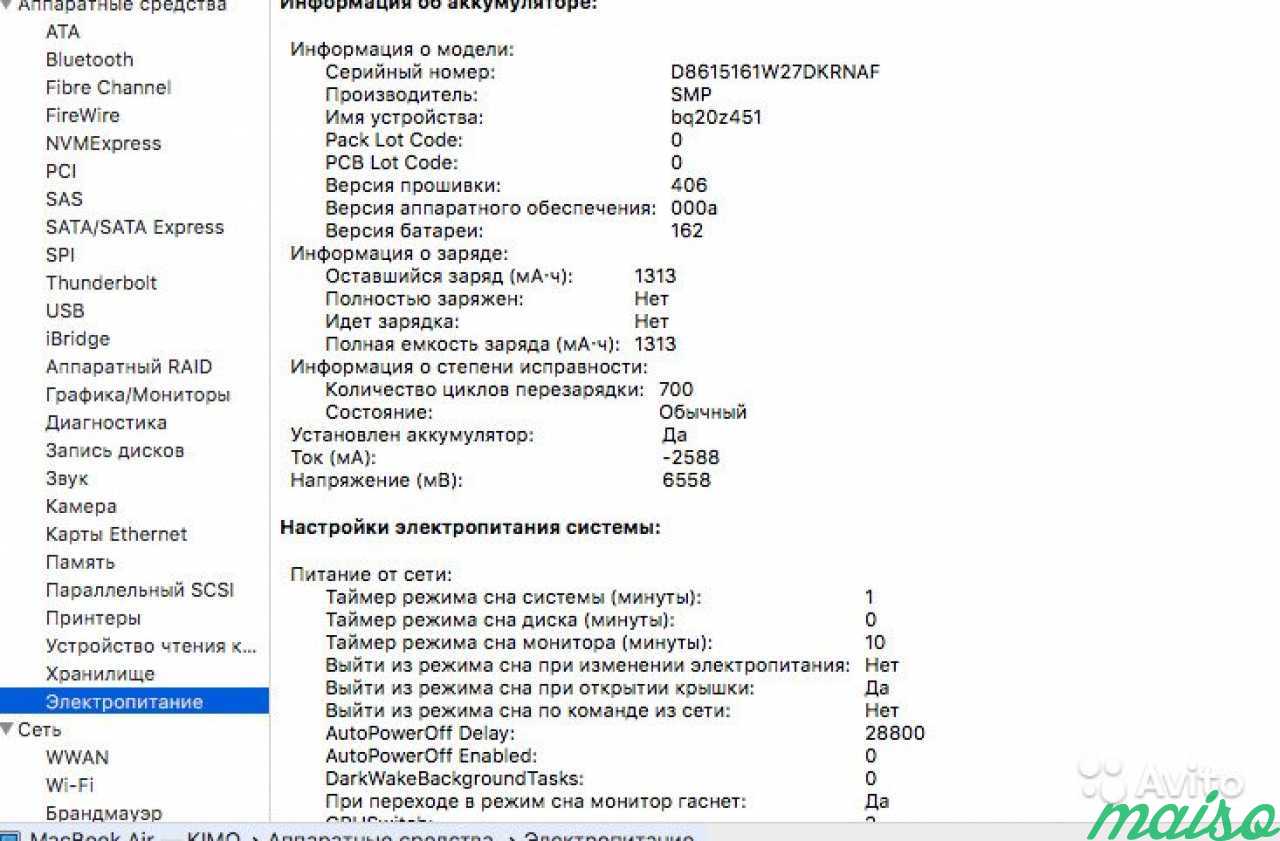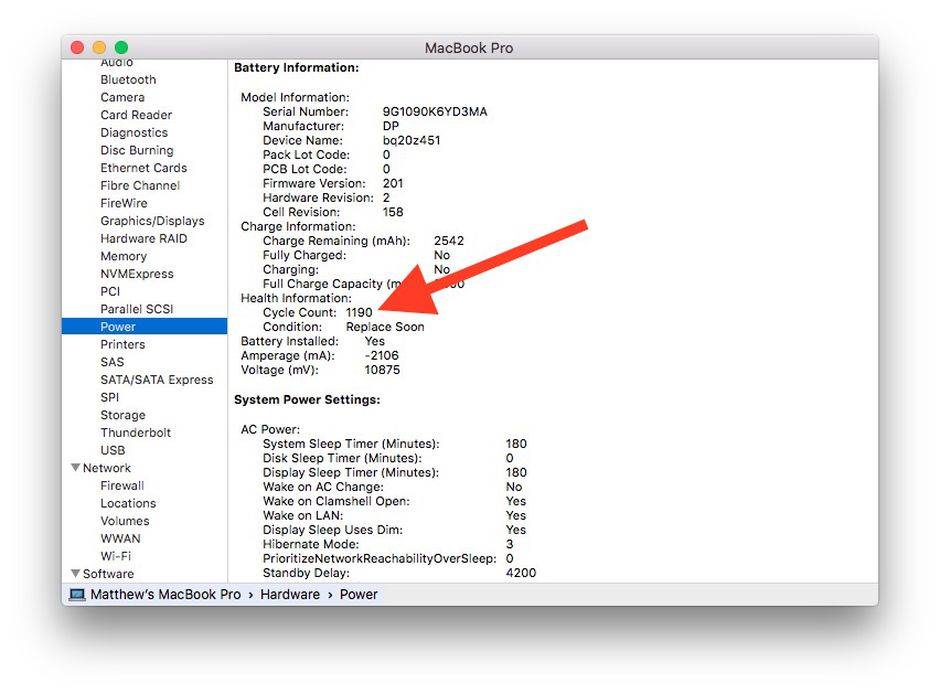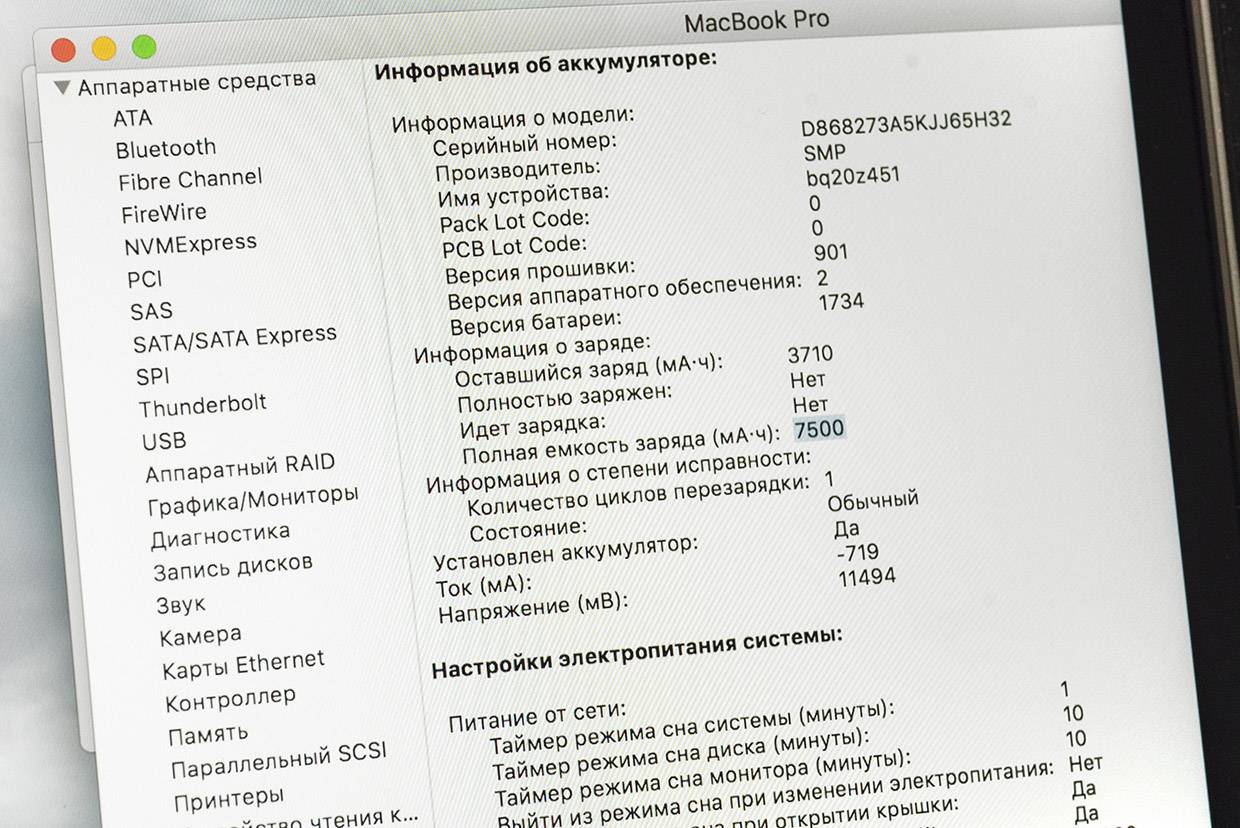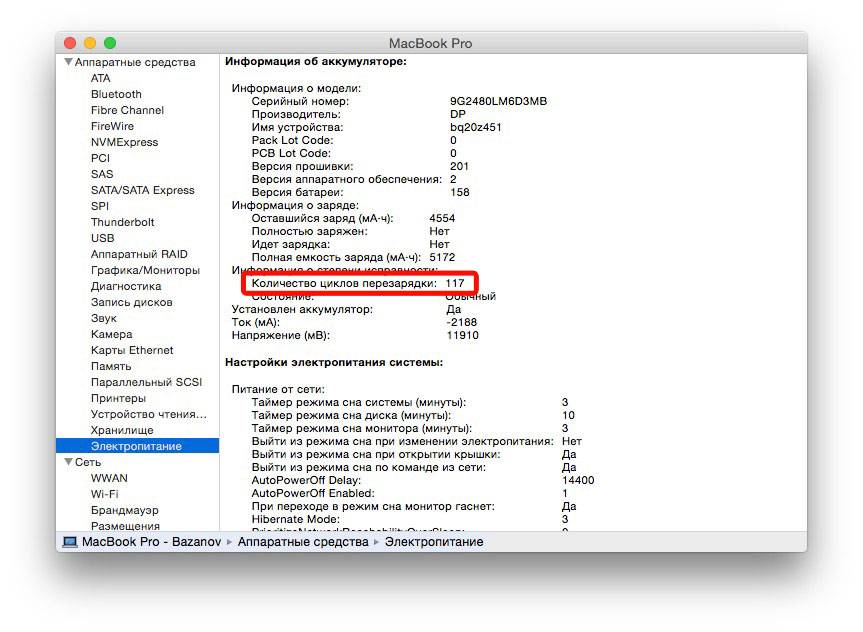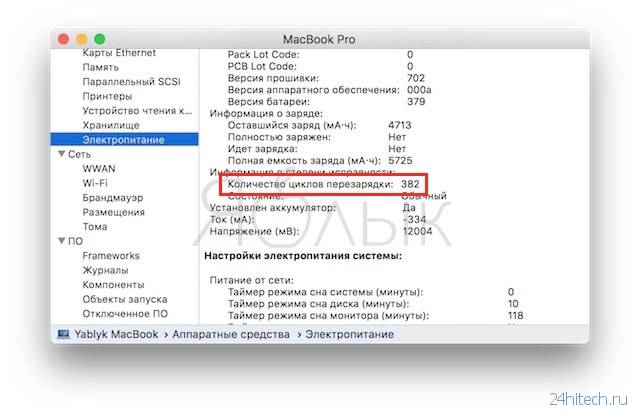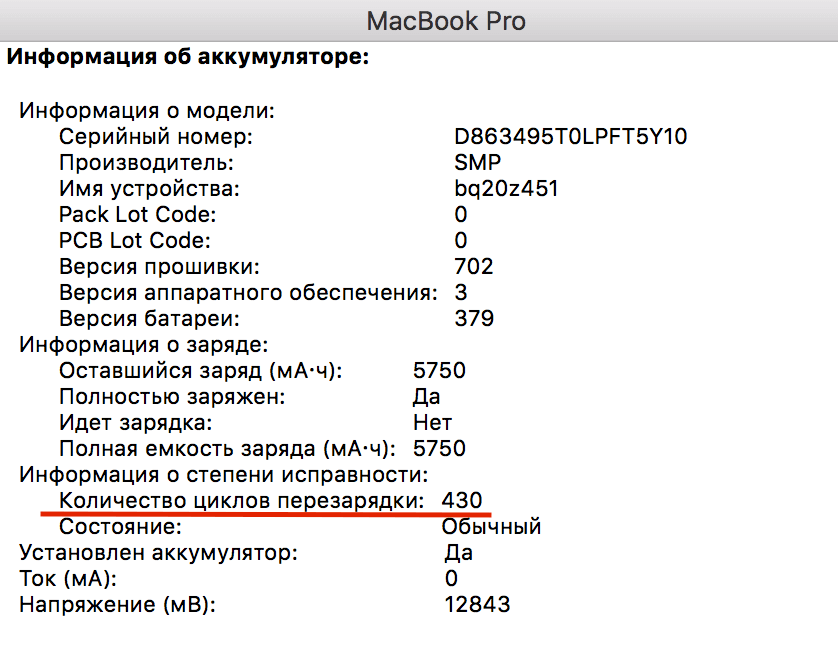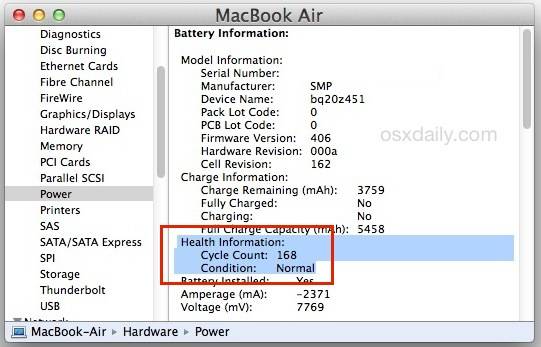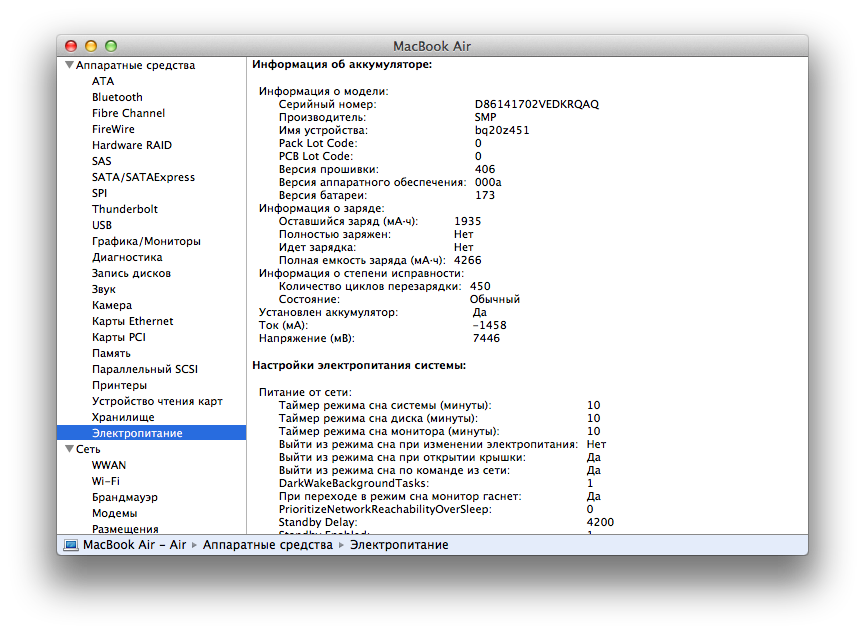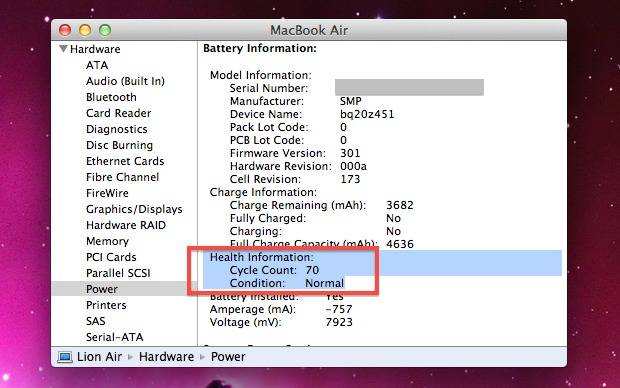Нужно ли отключать MacBook от розетки или как правильно заряжать ноутбуки Apple
Для любого портативного устройства максимальное время автономной работы, скорость зарядки и срок службы аккумулятора являются одними из наиболее важных критериев. Однако далеко не все зависит от производителя — правильная эксплуатация и хранение устройства помогут значительно увеличить эффективность работы батареи. И так, как правильно заряжать ноутбуки Apple?
В своих ноутбуках Apple использует химические аккумуляторы, разработанные с учетом передовых технологий в отрасли. Согласно заверениям разработчиков, такая батарея после 1000 полных циклов зарядки/разрядки снизит свою максимальную емкость лишь на 20%. К тому же, с переходом на технологию адаптивной зарядки инженерам компании удалось увеличить общий срок службы аккумуляторов до 5 лет. Впрочем, как уже говорилось выше, эти показатели подразумевают корректную эксплуатацию устройства.
Обычное использование
Итак, при первом включении MacBook Air или MacBook Pro полностью зарядите аккумулятор и обновите программное обеспечение (Apple довольно часто выпускает патчи для операционных систем своих устройств, оптимизирующие их энергопотребление).
При дальнейшем использовании ноутбука имейте в виду, что для аккумуляторов крайне вреден длительный простой. Apple описывает идеального пользователя как человека, работающего с устройством часть дня от батареи, а затем устанавливающего аккумуляторы на зарядку.
Apple не рекомендует постоянно держать ноутбук включённым в сеть. Если же вы редко используете ноутбук без подключения к электросети, то рекомендуется производить полный цикл разрядки/зарядки не реже чем один раз в месяц.
Настройки операционной системы
Как уже говорилось выше, разработчики программного обеспечения Apple постоянно стараются повышать энергоэффективность системы, но повлиять на продолжительность автономной работы устройства может и сам пользователь. Ниже приведены параметры, регулировка которых поможет сэкономить заряд аккумулятора.
Экономия энергии. Данный раздел настроек позволяет определить ряд параметров, автоматически вступающих в силу при отключении MacBook от электросети. Для низкого расхода заряда батареи устройство может снизить яркость экрана, производительность, ресурсопотребление и т.д.;
Яркость
Разработчики Apple рекомендуют использовать минимально комфортный уровень яркости экрана и подсветки клавиш в том случае, когда важно сохранить работоспособность ноутбука на как можно более долгий срок;
AirPort и Bluetooth. Модули беспроводной связи находятся в постоянном поиске подключений и расходуют заряд аккумулятора даже тогда, когда в этом нет необходимости
Отключите эти функции для снижения энергопотребления компьютера;
Приложения и периферийные устройства. Отключите все неиспользуемые устройства (акустику, внешнюю клавиатуру, bluetooth-манипулятор и т.д.) и закройте ненужные приложения — даже в фоновом режиме они способны влиять на время автономной работы MacBook.
Как продлить срок службы аккумулятора
- Обновляйте программное обеспечение MacBook до последних версий. Использование батареи действительно зависит от того, какие приложения и как они работают.
- Воспользуйтесь настройками «Экономия энергии» в меню вашего ноутбука. Параметр «Максимальная производительность» приводит к усиленному использованию питания.
- Регулируйте яркость экрана, не пользуйтесь без необходимости слишком высокой яркостью.
- Отключайте Wi-Fi, если не используете его.
- Избегайте использования MacBook в экстремальных температурных условиях. Оптимальные значения от 10 до 35 градусов по Цельсию.
- Храните аккумулятор заряженным наполовину. Если вы будете хранить его полностью разряженным, это может привести к утрате способности держать заряд. Хранение полностью заряженным может привести к потере ёмкости. Если вы не пользуетесь им более 6 месяцев, подзарядите до 50% и повторяйте это каждые полгода. Условия хранения должны быть с невысокой влажностью и температурой не выше 32 градусов по Цельсию.

3. Ваш MacBook перегревается
Перегрев MacBook может быть основной причиной того, что аккумулятор не заряжается на вашем устройстве. Это связано с тем, что если тепловые датчики вашего Mac обнаруживают ненормальное повышение температуры, в качестве меры безопасности они, как правило, блокируют доступ к батарее. Поэтому необходимо охладить перегревающийся Mac, чтобы избавиться от проблем с зарядкой аккумулятора на MacBook Pro и MacBook Air. Когда вентилятор вашего Mac работает на очень высокой скорости и издает много шума, это явный признак того, что ваше устройство перегревается, и поэтому вентиляторы работают на более высокой скорости, чтобы охладить его.
В таких случаях вы должны выключить Mac, переместить его на ровную поверхность с хорошей циркуляцией воздуха и дать ему рассеять тепло. Теперь это не единственное решение, это одно из решений для охлаждения перегревающегося Mac.
Как проверить аккумулятор MacBook
Большинство моделей MacBook должны работать от батареи в течение всего дня, по крайней мере, когда они новые. Фактически это составляет около 12-13 часов автономной работы для моделей MacBook Air 2018 и 2019 годов, 10 часов для 13-дюймового MacBook Pro (2018/2019), 10 часов для 15-дюймового MacBook Pro (2018/2019) и 11 часов для 16-дюймовый MacBook Pro (2019).

Конечно, с возрастом вашего Mac вы не сможете получить от батареи столько времени работы из-за естественной деградации, но есть несколько вещей, которые вы можете сделать, чтобы минимизировать это, как мы обсуждаем в этой статье о том, как сэкономить батарею MacBook. жизнь. По этой причине трехлетний MacBook Air, вероятно, не продержится 12 часов, на которые Apple претендовала, но он должен прослужить разумное количество времени.
Если вы просто не получаете достаточного времени автономной работы от Mac, это может быть связано с неисправностью, или это может означать, что батарею необходимо заменить или обслужить. К счастью, легко узнать, есть ли проблема с вашей батареей.
Ваш MacBook постоянно следит за состоянием своей батареи. Для просмотра текущего статуса:
- Удерживайте нажатой клавишу Alt / Option.
- Нажмите значок заряда батареи в правом верхнем углу рабочего стола рядом с часами.
- После заголовка «Условие» в верхней части меню вы увидите одно из четырех сообщений о состоянии батареи: «Обычное», «Скоро заменить», «Заменить сейчас» и «Обслуживание батареи».
Должно быть очевидно, что Normal указывает на исправность батареи. Возможно, что удивительно, Replace Soon — это всего лишь предупреждение, а не требование, и ваш MacBook все равно должен правильно работать от аккумулятора, хотя и с заметно более коротким сроком службы аккумулятора, чем когда он был новым.
Однако два последних состояния — «Заменить сейчас» и «Аккумуляторная батарея» — указывают на то, что срок службы батареи подходит к концу.

Если вам нужна дополнительная информация, вы можете загрузить стороннее приложение для мониторинга батареи, такое как CoconutBattery от Coconut-Flavor или Battery Health от FlipLab. Они будут контролировать и автоматически регулировать энергосберегающие приложения, работающие в фоновом режиме. Coconut Battery измеряет максимальный заряд батареи по сравнению с первоначальной емкостью, когда она новая, и даже может сравнить производительность вашей батареи с аналогичными моделями.

Такие приложения, как бесплатный CoconutBattery (выше), позволяют углубиться в технические детали, чтобы получить более подробную информацию. Apple не объясняет, как она генерирует показания состояния батареи, но, вероятно, она рассчитывается путем измерения максимального заряда, который батарея в настоящее время может удерживать, против ее первоначальной емкости, когда она новая.
CoconutBattery отобразит обе эти цифры, измеренные в миллиампер-часах (мАч). Например, MacBook Pro, который имел первоначальную емкость 5400 мАч и теперь хранит только 3700 мАч, потерял чуть более 30% своей емкости. Тем не менее, MacBook все равно сообщит, что аккумулятор заряжен на 100%. Это просто не будет длиться так долго, как раньше, и почти наверняка появится сообщение о статусе «Заменить скоро».
Как сбросить SMC на Macbook
Все модели Macbook можно разделить на 3 большие группы:
- Macbook со съемной аккумуляторной батареей. Это модели, представленные до 2009 года;
- Macbook с несъемной аккумуляторной батареей, выпущенные с 2009 по 2017 годы;
- Macbook с несъемной аккумуляторной батареей, выпущенные после 2018 года (с процессором T2).
В зависимости от версии Macbook, будет отличаться процесс сброса SMC. Рассмотрим для каждого варианта портативных компьютеров данный процесс отдельно.
Обратите внимание:
Все описанные ниже действия нужно выполнять на компьютере с заряженной аккумуляторной батареей, либо при подключении к сети через кабель питания.
Сброс SMC на Macbook старше 2018 года (с процессором T2)
Чтобы сбросить контроллер управления системой на моделях старше 2018 года, Macbook, Macbook Pro и Macbook Air, нужно последовательно выполнить следующие действия.
Первым делом выключите компьютер. Это можно сделать обычным способом через операционную систему или зажав кнопку включения/выключения, если текущая проблема не дает возможности стандартно выключить ноутбук.
Далее на 10 секунд зажмите кнопку включения/выключения ноутбука и отпустите ее. После чего подождите 3-5 секунд и включите компьютер стандартным способом.
Если в результате описанных выше действий проблема не была решена, можно переходить непосредственно к сбросу контроллера управления. Для этого снова выключите Macbook.
На клавиатуре компьютера зажмите три клавиши: Control (левый), Option (левый) и Shift (правый) на 7 секунд. Потом добавьте к этой комбинации кнопку питания, зажав и ее, и удерживайте еще 7 секунд. Далее отпустите все клавиши.

Спустя 3-5 секунд можно включить компьютер, SMC будет сброшен.
Обратите внимание: Во время описанных выше действий, при зажатии трех клавиш, компьютер может начать включаться. Не беспокойтесь об этом и продолжайте действовать по инструкции
Сброс SMC на Macbook 2009-2017 годов с несъемным аккумулятором
Процесс сброса SMC на моделях этих годов незначительно отличается от описанного выше. Первым делом выключите компьютер любым способом.
Далее необходимо зажать три клавиши на клавиатуре: Control (левый), Option (левый) и Shift (левый). Держите эти клавиши зажатыми в течение 3-5 секунд, после чего, продолжая их удерживать, зажмите еще клавишу включения/выключения компьютера. Таким образом, одновременно будут зажаты 4 клавиши. Держите их в течение 10 секунд.
Когда указанное время пройдет, отпускайте клавиши и нажимайте на кнопку питания, чтобы включить Macbook. Компьютер должен загрузиться со сброшенными данными из SMC.
Сброс SMC на Macbook до 2009 года со съемным аккумулятором
На старых Macbook, где аккумулятор можно было снять, сброс SMC выполняется гораздо проще.
Чтобы приступить к процессу, выключите компьютер и удалите аккумулятор из компьютера.
После этого держите на протяжении 5 секунд зажатой кнопку включения/выключения.
Далее установите на место аккумулятор и нажмите на кнопку питания, чтобы запустить компьютер.
Все, на этом SMC будет сброшен.
Проверка количества циклов
Иногда полезно посмотреть количество отработанных циклов зарядки, чтобы понимать, сколько ещё осталось до его замены. Это нужно, например, если вы покупаете бывший в употреблении ноутбук либо собираетесь продать свой. Либо просто планируете бюджет, поскольку аккумуляторные батареи Apple стоят весьма недёшево.
Чтобы посмотреть информацию, сколько было произведено циклов зарядки, выполните следующее:
- Нажмите клавишу Option и зайдите в системное меню.
- Выберите раздел «Информация о системе».
- Далее, перейдите в «Аппаратные средства», выберите «Электропитание».
- В разделе «Информация об аккумуляторе» (Battery Information) можно посмотреть количество циклов (Cycle Count).
Теперь вам нужно узнать, сколько всего технически заявлено таких циклов. Эту информацию лучше всего получить на сайте производителя https://support.apple.com, где представлена таблица моделей MacBook и количество циклов зарядки аккумулятора до того, как его нужно заменить.
Это количество ограничено по причине самого устройства аккумулятора, в котором вырождается химическое вещество, поэтому все аккумуляторы относят к расходным материалам. Вопрос лишь в том, насколько долго он сможет сохранять свой ресурс, но в любом случае момент замены неизбежен. В современных моделях обычно 1000 циклов зарядки, но в некоторых и 500, и даже 300.

В таблице показано допустимое количество циклов для различных моделей Mac
Как определить «здоров» ли ноутбук Apple?
Если ноутбук при работе от аккумулятора быстро разряжается, может быть, пришло время поменять батарею. Рекомендуется это делать, когда осталось менее 25-30% от всего ресурса циклов перезарядки.
Чтобы выяснить, сколько раз прошел свои циклы ваш ноутбук, выполните следующие действия:
- нажмите Option (Alt) на клавиатуре ноутбука;
- во всплывшим окне выберите меню «Apple»;
- перейдите в раздел «Информация о системе»;
- найдите блок «Аппаратные средства», в нем перейдите в раздел «Электропитание»;
- кликните на «Информация об аккумуляторе»;
- в открывшемся окне нужная информация находится в строке «Количество циклов перезарядки».
Если количество циклов перезарядки близко к максимальному для вашей модели ноутбука, то запланируйте замену аккумулятора на ближайшее время. Новая литий-ионная батарея обеспечит длительную работу без подключения к электросети.
Рассказать о том, в каком состоянии батарея, может еще один инструмент в Mac OS. Чтобы получить данные системной оценки, удерживайте клавишу «Option» и кликните на иконку батарейки. Откроется окно, первая строка которого дает оценку состоянию аккумулятора. Новые ПК обычно показывают статус «Состояние: нормальное», но возможны и другие варианты:
- срок эксплуатации истекает;
- требуется замена;
- требуется обслуживание.
Больше данных о батарее MacBook
Для решения некоторых проблем с производительностью и эффективностью зарядки нужно получить подробные сведения о состоянии батареи. Встроенными средствами ноутбука Apple этого не сделать, поэтому можно скачать специализированную программу. В большинстве случаев сразу после запуска такого приложения на ПК откроется окно.
Список параметров, которые можно узнать, благодаря таким софтверным решениям:
- модель ноутбука и год его выпуска;
- текущее состояние заряда батареи;
- емкость полной зарядки аккумулятора;
- количество пройденных циклов перезарядки;
- температура и статус батареи.
Эти данные также могут помочь в принятии решения о покупке б/у устройства. Так по значению полной емкости вы сможете увидеть, сколько вмещает батарея в настоящий момент. Сравнивайте эти данные с тем, что указано на сайте Apple для конкретной модели ноутбука.
Обращайте внимание на соотношения. Например, при небольшом числе циклов, но большой изношенности по критерию полной емкости, можно делать вывод о некорректной предшествующей эксплуатации
При большом количестве цикло и большом износе высока вероятность правильной эксплуатации аккумулятора, но в скором времени придется потратиться на новую батарею.
5. Перезагрузите аккумулятор
Модели MacBook и MacBook Pro, представленные в начале 2009 года или ранее, а также модель MacBook (13 дюймов) 2009 года оснащены съемными батареями.
Если у вас MacBook со съемным аккумулятором, вы должны извлечь аккумулятор, подождать минуту, а затем снова вставить аккумулятор. Пожалуйста, следуйте инструкции, прилагаемой к MacBook, чтобы узнать, как правильно установить аккумулятор. После того, как вы сбросили аккумулятор, попробуйте зарядить его, чтобы узнать, не устранило ли это проблемы с зарядкой Mac.
Если у вашего MacBook несъемный аккумулятор, вам необходимо сбросить SMC.
Влад Гороховский
Редактор. Пишу про софт и гаджеты, которые мне интересны. Делаю клавиатурный тренажер KeyKey для Mac.
Влад Гороховский
Аккумуляторы MacBook не вечные и за полтора-два года теряют около 30% емкости. Когда это произойдет, вы повествуете, что ноутбук стал работать ощутимо меньше, и увидите предупреждение о проблемах с зарядкой. Именно так произошло у меня, когда емкость аккумулятора упала всего на 25%.
В этой статье я расскажу, как проверить здоровье аккумулятора, и в случае необходимости выполнить калибровку батареи MacBook. Показывать буду на примере своего 12-дюймового MacBook 2015-года выпуска.
macOS сообщает, что требуется обслуживание аккумулятора MacBook
Что такое хороший цикл зарядки аккумулятора для MacBook?
Еще одна фигура, которую стоит отметить в CoconutBattery, — это число циклов, которое также известно как число циклов зарядки. Это измеряет, сколько раз 100% заряда батареи было разряжено
Это важно, потому что во время каждого цикла зарядки аккумулятор теряет небольшую часть своей способности удерживать заряд, что приводит к падению емкости с течением времени
Следует отметить, что цикл зарядки не обязательно означает полное истощение сока от полной зарядки. Использование 50% срока службы батареи за один день до зарядки и использование 50% на следующий день будет означать, что один цикл зарядки был зарезан. Таким образом, вы будете использовать циклы зарядки, даже если ваш MacBook по большей части подключен к сети, а время работы от батареи составляет всего один или два часа.
Хранение MacBook полностью заряженным в течение длительного периода времени без использования может навсегда уменьшить общую емкость зарядки. Хранение полностью разряженного MacBook может привести к тому, что Apple называет состояние глубокого разряда, что может сделать невозможным заряд батареи в будущем. Чтобы избежать любой ситуации, попробуйте сохранить MacBook заряженным на 50% и выключить его перед сохранением, а не переводить в спящий режим.
Аналогичным образом, не стоит постоянно оставлять подключенный MacBook включенным. Убедитесь, что время от времени батарея разряжается.

Apple утверждает, что ее линейка MacBook сохраняет 80% своей емкости зарядки после 1000 циклов зарядки, и это имело место в большинстве моделей с 2009 года. После этого Apple считает, что батарея «расходуется», и с этого момента вы можете начать замечать проблемы, если не предупреждения о состоянии батареи.
Если ваш MacBook все еще находится на гарантии (или покрывается AppleCare), и у вас возникают проблемы, когда количество циклов значительно ниже 1000, вам следует записаться на прием к гению Apple, поскольку батарея может иметь производственный дефект
Обратите внимание, что индикатор заряда, который, кажется, застрял в пределах 93-99% заряда, не является неисправностью. Так работают батареи MacBook
Проверка состояния батареи
Для проверки состояния батареи можно воспользоваться iStat Pro (бесплатно), coconutBattery (бесплатно, может отображать некорректную информацию) или же средствами Mac OS: Option + > System Information > Hardware > Power.

Здоровье вашей батареи представлено в процентах или mAh и соответствует текущей полной емкости батареи (mAh) в сравнении с идеальной полной емкостью (100%). Но не стоит полностью доверять показаниям здоровья батареи, так как это плавающая величина и может изменяться как в меньшую, так и в большую сторону.
Вполне нормально, если здоровье батареи вашего новенького MacBook будет немного больше или меньше 100%, или если со временем оно будет меняется в большую или меньшую сторону. Здоровье батареи может меняться не только в меньшую сторону.
Таким образом сегодня состояние батареи может быть на уровне 94%, а через пару дней оно может подняться до 97%.
Apple создает продукты для долговечной службы. Встроенные батареи нынешней линейки MacBook Pro тому пример. Батареи других ноутбуков выдерживают всего 200 — 300 циклов перезарядки. Тогда как батареи MacBook могут быть заряжены до 1000 раз и прослужить до 5 лет.
Таким образом, используя одну батарею в маке, мы поменяем до трех батарей в обычном ноутбуке за одинаковый промежуток времени. Это экономит наши деньги, образует меньше отходов и увеличивает срок службы вашего MacBook.
Поставте утилиту Endurance
Если продлить время работы от аккумулятора нужно прямо сейчас, то попробуйте Endurance.
Endurance может ограничивать частоту процессора при низкмо заряде аккумулятора
- замедляет частоту процессора, что снижает его энергопотребление;
- «усыпляет» неактивные, но открытые приложения, которые потребляют много энергии;
- берет на себя регулировку яркости экрана и меняет её более агрессивно, чем сама операционная система.
Endurance может продлить время автономной работы на 15-20%. Но за счёт снижения производительности ноутбука. Поэтому Endurance скорее временное решение. Если аккумулятор уже изношен, то логичнее его заменить.
Почему не стоит доверять автоматическим «клинерам» и «оптимайзерам»
Утилиты-клинеры, самой популярной из которых является CleanMyMac
, не позволяют в полной мере удалять весь системный кэш и мусор.
Я лично не имею ничего против утилиты от MacPaw
, но сам давно отказался от её использования.
Разработчики подобных программ закладывают в алгоритмы очистки все места и закоулки macOS, которые следует проверять при поиске мусора и кэша. Если предоставить программе слишком большое пространство, велика вероятность удаления нужных данных. Так программисты указывают пути и папки, в которые по умолчанию сохраняют свои данные и документы большинство программ.
После очередного обновления сторонние приложения могут начать использовать другую папку или местоположение временной директории, а утилита для очистки уже не будет знать, где искать этот мусор.
Разработчики клинеров стараются держать руку на пульсе и регулярно обновлять подобные данные, но уследить за всеми приложениями просто невозможно.
Иногда у разработчиков просыпается жадность и новые правила очистки они называют ключевым обновлением, требуя оплату лицензии даже у текущих пользователей программы.
Для максимально эффективной очистки системы без ручной чистки и удаления не обойтись.
Типичные проблемы, которые решает эта функция
Как мы уже упоминали, SMC включает в себя множество функций, когда дело доходит до координации различных компонентов и различных функций
Вот почему очень важно сбросить его, как только вы обнаружите некоторые общие проблемы, которые могут быть связаны с этим простым чипом. На самом веб-сайте подробно описаны все проблемы, которые могут возникнуть, когда этот чип входит в цикл, и наверняка некоторые из этих проблем вам знакомы
Поэтому при возникновении любой из перечисленных ниже проблем необходимо как можно скорее сбросьте SMC, избегая необходимости восстанавливать операционную систему, что, несомненно, является чем-то радикальным, когда возникает проблема. Наиболее частые ситуации следующие:
- Вентиляторы быстро ускоряются без причины.
- Подсветка клавиатуры не работает должным образом, так как не адаптируется к изменениям окружающего освещения.
- Компьютер не включается при нажатии кнопки питания или происходят неожиданные выключения без каких-либо объяснений.
- Компьютер работает медленно, даже если он не потребляет много ресурсов ЦП.
- Батарея не заряжается должным образом или быстро разряжается.
- Датчики температуры или батареи не работают должным образом.
Понимание батарей в ноутбуки Mac
Макбук, макбук Аир и макбук про компьютеры поставляются с литий-полимерные батареи, чтобы обеспечить максимальный срок службы аккумулятора в компактном пространстве. Чтобы понять технологию батареи и аккумулятора, это хорошо, чтобы знать общую терминологию батареи:
- Цикл графа: батареи должны функционировать в течение определенного числа циклов. Это число представляет собой сумму полных и частичных циклов разрядки на протяжении всей жизни батареи. Вы можете увидеть цикл посчитать лимит для вашего компьютера, путем пересмотра определения цикла батареи счетчик для ноутбуков Mac.
- Полная емкость заряда: измеряется в мАч (миллиампер-часы), это указывает на количество энергии батарея может содержать, меньше энергии, необходимой для выключения устройства. Это число понижается, когда батарея истощается с использованием и возраст.
- Оставшийся заряд емкость: это количество представляет собой количество энергии осталось в батареи измеряется в мАч (миллиампер-часов). Используя компьютер, когда он не подключен к сети переменного тока вызовет эта цифра меньше, так как сила истощается от аккумулятора.
- Потребляемая / обедненный: расходные материалы являются те, которые истощают со временем их внутренние компоненты используются. Батареи, из-за их химических компонентов, считаются расходными материалами, и с течением времени они теряют способность удерживать заряд. Если цикл считать от аккумуляторов, превышает ее ожидаемый лимит, батарея считаются использованными.
- Неисправен: аккумуляторы считаются бракованными, когда они перестают работать из-за дефекта материала или изготовления, или из-за производственного дефекта. Дефектные батареи покрываются на один год от Apple ограниченная гарантия и расширенный сервис контрактов.
- Нагрузка: объем деятельности, выполняемых задач или задач. Некоторых энергоемких процессов, к увеличению нагрузки на аккумулятор и в результате значительно уменьшено время работы на одной зарядке.
Настройка Mac впервые
Когда вы настраиваете ваш Mac в первый раз, некоторые виды деятельности—такие как настройка почты и фотографии, загружать ваши файлы из iCloud, и индексировать файлы с фарой—может использовать больше энергии, чем ваш Mac требуется в общее пользование.
Если у вас есть большое количество данных для передачи по Wi-Fi, он может занять несколько дней для вашего Mac, чтобы завершить процесс установки. Лучше всего, чтобы сохранить ваш компьютер подключен к источнику питания в течение этого времени. После завершения установки, срок службы батареи начнут отражать регулярные действия, которые вы выполняете на вашем компьютере.
Как сделать backup
Можно воспользоваться интегрированной в MacBook утилитой. Она называется Time Machine (ТМ). Также понадобится портативный винчестер.
Как действовать:
- Подсоединить флешку или другой носитель.
- Макбук предложит применить ее для создания резерва посредством ТМ.
- Клацнуть на «Зашифровать диск резервного копирования».
- Кликнуть «Использовать».
Если программа не просит разрешения на выбор накопителя для бэкапа, понадобится внести его вручную.
Как это сделать в параметрах ТМ:
- Нажать «Выбрать резервный диск».
- Из предложенных отметить нужный вариант.
- Потом уже определить шифрование копии и нажать «Использовать».

Важно! Если на диске есть файлы, программное обеспечение (ПО) предложит стереть данные. Если информация на носителе важна, лучше воспользоваться другим накопителем
Как правило, ТМ делает бэкапы автоматически. Но перед сбросом MacBook Pro или другого ПК от Apple до заводских параметров можно сделать резерв самостоятельно. Для этого в меню ПО нужно просто выбрать соответствующую опцию — и софт начнет копирование.
Полезно: Как перенести контакты с айфона на айфон — 2 легких способа
Лучше ли усыпить Mac, чем выключить?
В режиме сна ваш Mac потребляет меньше энергии, и его можно «разбудить» намного быстрее, чем время, необходимое для включения компьютера Mac, который был выключен. Фактически, новые Mac с процессором Apple M1 выходят из спящего режима практически мгновенно из-за особенностей конфигурации системы, что делает этот вариант еще более заманчивым.
Хорошее практическое правило заключается в том, что если вы собираетесь отлучиться от Mac всего на час, два или даже на ночь, лучше всего дать ему поспать. Если дольше, вы захотите выключить его по причинам, изложенным в следующем разделе.
Чтобы перевести Mac в режим сна, нажмите значок Apple в левом верхнем углу экрана и выберите Спать из меню.

Вы также можете настроить Mac на режим сна после определенного периода бездействия, что полезно, если вы ложитесь спать и забываете сделать это вручную.
Чтобы настроить Mac на автоматический переход в спящий режим, откройте Системные настройки и нажмите на Энергосбережения. Вы увидите два параметра в верхней части окна (Аккумулятор и Зарядное устройство) или просто Зарядное устройство на iMac и Mac mini, так как у них нет батарей.
Вы увидите ползунок вверху, который позволяет вам установить, как долго Mac должен быть в режиме ожидания, прежде чем дисплей будет отключен. Выберите разумное количество, так как 2 минуты будут очень утомительными, если вы думаете о чем-то во время написания документа или презентации.
Затем убедитесь, что Предотвратить автоматический переход компьютера в спящий режим при выключенном дисплее флажок не установлен.

Там вы найдете несколько других вариантов для настройки поведения вашего Mac, например, перевод жестких дисков в спящий режим, и мы рекомендуем включить их все.
Выполните калибровку батареи MacBook
Чтобы полностью разрядить аккумулятор, хорошо подойдет тестовый пакет Blender Benchmark. Этот бенчмарк показывает насколько быстро ваша система способна отрендерить видеосцену. В момент теста процессор ноутбука загружается на 100%, что помогает быстрее разрядить аккумулятор.
Перед тем, как запустить Blender, выключите автоматический сон. Для этого переведите ползунок «Выключить монитор после. » в крайнее правое положение.
▸ Системные настройки… ▸ Экономия энергии ▸ Аккумулятор
Отключите автоматический переход ноутбука в режим сна, чтобы он не уснул во время теста Blender
Теперь запустите Blender Benchmark и нажмите кнопку Run Complete Benchmark . На топовом iMac тест занимает полтора часа. Скорее всего, аккумулятор ноутбука сядет раньше. Мой MacBook разрядился еще на половине первой сцене рендеринга, а всего их шесть.
Blender за пару часов посадит аккумулятор любого MacBook
После отключения ноутбука не ставьте его сразу на зарядку, а оставьте в таком состоянии еще на часик другой. А лишь затем полностью зарядите и снова проверьте здоровье утилитой coconutBattery.
Мне калибровка помогла лишь незначительно. Здоровье «поднялось» на 3%: с 70.5% до 73.4%. А емкость аккумулятора на 150 миллиампер: с 3713 до 3862. Это значит, что аккумулятор потерял емкость безвозвратно. Его пора менять.
После калибровки «здоровье» аккумулятора улучшилось на 3%
Сбросить контроллер управления системой (SMC)
Контроллер управления системой, или SMC, на вашем Mac встроен в операционную систему и объединяет в себе различные функции, включая дисплей, питание от батареи, загрузку, выключение, спящий режим и многое другое. Если что-то выходит из строя с помощью индикатора батареи, сброс SMC может обновить процент заряда батареи, чтобы он снова стал точным.
Способ сброса SMC зависит от типа вашего Mac. Если у вас старый ноутбук Mac со съемным аккумулятором, первое, что вам нужно сделать, это выключить компьютер и отсоединить его от источника питания. Выньте аккумулятор. Затем нажмите и удерживайте кнопку питания в течение пяти секунд, пока батарея все еще разряжена в машине. Вставьте аккумулятор снова, подключите ноутбук к источнику питания и включите его снова.

Если у вас более новая модель MacBook без съемного аккумулятора, процедура будет немного другой. Выключите компьютер, но подключите его к источнику питания, когда он выключен. Нажмите одновременно клавиши Shift, Control, Option и Power – первые три должны быть клавишами на левой стороне клавиатуры.
Внимательно следите за процентом заряда батареи, который ваш Mac отображает относительно вашего использования в течение следующего дня или двух, и наблюдайте, если сброс SMC устранил проблему.
Что не так с моей батареей MacBook
Если вы проверили состояние батареи в соответствии с приведенными выше инструкциями, вы получите сообщение, например, «Сервисная батарея», или, на старых моделях, «Низкий уровень заряда батареи» или «Нет доступных батарей». Вы можете быть удивлены, что именно с аккумулятором в вашем MacBook.
Или, может быть, вы не увидели сообщение о том, что есть проблема с батареей MacBook. В этом случае, что вы можете сделать, чтобы устранить проблемы, с которыми вы сталкиваетесь, когда ваш MacBook не держит заряд или медленно заряжается.
Аккумулятор не заряжается
Это может быть не батарея, которая виновата.
Однажды мы взяли MacBook Air в Apple Store, потому что он не заряжался. Оказалось, что неисправность была в зарядном устройстве MagSafe, которое не работало. Apple заменила зарядное устройство и все было хорошо.
Если вы обнаружите, что ваша батарея не заряжается — возможно, индикатор батареи мигает или не горит оранжевым (заряжается) или зеленым (заряжается и работает от сети) — прочитайте: Как починить MacBook, который не заряжается.